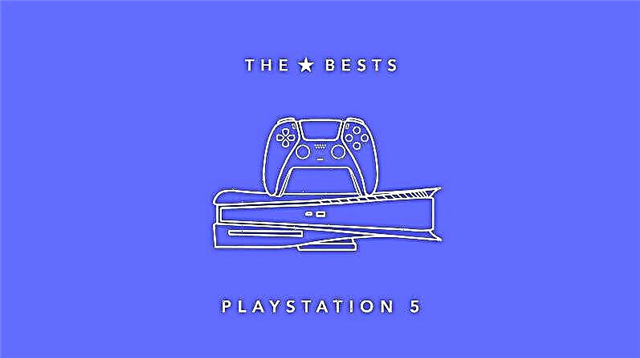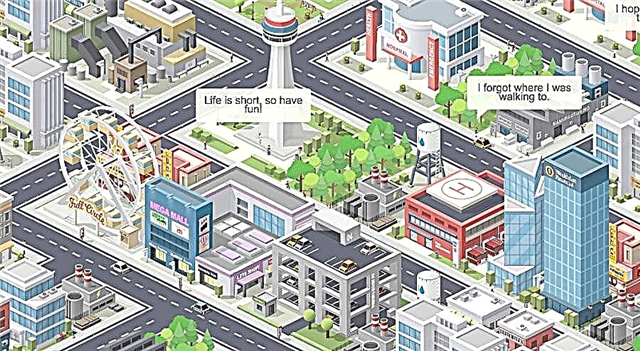Denk aan je telefoon. Herinnert u zich al uw contactnummers nog? Maar ken je hun namen? En om hun telefoonnummers te achterhalen, kunt u ze gemakkelijk vinden op uw telefoon.
Domain Name Systems (DNS) is het telefoonboek op internet. Via domeinnamen krijgen we toegang tot informatie op internet, aangezien woorden gemakkelijker te onthouden zijn dan cijfers. Het IP-adres van Facebook.com is bijvoorbeeld 157.240.10.35. IP-adressen zijn moeilijk te onthouden, dus gebruiken we een DNS-service om domeinnamen te vertalen naar IP-adressen, zodat de webbrowser de pagina kan laden die we willen bezoeken.
In deze blogpost zal ik je door de DNS-server leiden en hoe je de DNS-server op je Android-telefoon kunt wijzigen. U leert ook waarom u deze server moet wijzigen en hoe deze werkt op het Android-systeem.
Wat is een DNS-server?
Het Domain Name System (DNS) is een systeem dat wordt gebruikt om domeinnamen zoals facebook.com en hostnamen zoals support.namecheap.com te vertalen in numerieke IP-adressen (Internet Protocol), en om de locatie van de computer te identificeren en te bepalen. systemen en diensten op internet.
Uw apparaat moet weten met welk numeriek IP-adres het contact moet opnemen om inhoud te kunnen bekijken bij gebruik van een alfanumeriek adres zoals "facebook.com". De Domain Name Server is de server die verantwoordelijk is voor het onderhouden van het bestand met informatie over de domeinnaam(en) en bijbehorende IP-adressen (het zonebestand).
Waarom DNS-servers wijzigen?
U hoeft de DNS-servers niet te wijzigen als u VPN-clientsoftware gebruikt. Maar u moet wijzigingen aanbrengen als u handmatig een VPN op uw apparaat hebt ingesteld.
Uw internetprovider (ISP) heeft uw DNS-query's via internet mogelijk omgeleid naar het verkeerde IP-adres met een handmatige VPN-configuratie, waardoor uw apparaat kwetsbaar kan zijn voor een Man-In-The-Middle (MITM) -aanval en DNS lekt.
Hoe werkt een DNS-server?
De DNS-omzettingsmethode houdt in dat de naam wordt omgezet in een computervriendelijk IP-adres (bijvoorbeeld www.example.com naar 192.168.1.1). Elk apparaat op internet krijgt een IP-adres, en dit adres is belangrijk voor het vinden van het bijbehorende internetapparaat, net zoals een huisadres wordt gebruikt om een specifiek huis te vinden. De conversie van wat de gebruiker invoert in zijn webbrowser (example.com) en het machineadres dat nodig is om de example.com-webpagina te vinden, moet plaatsvinden wanneer de gebruiker de webpagina probeert te laden.
Hoe verander je de DNS-server op je Android-apparaat?
Aangepaste DNS voor Android vereist een statisch IP-adres, waarvoor aanvullende configuratiestappen vereist zijn. Het wordt aanbevolen om hier een router te gebruiken. Als u de IP-opties instelt op Statisch, verandert de manier waarop DHCP-adressen worden toegewezen en mag deze alleen worden gebruikt als een kortetermijnoplossing. Voor een goede werking moet u de router configureren en een statisch IP-adres toewijzen aan het MAC-adres van het apparaat.
Het wijzigen van uw DNS-instellingen heeft alleen invloed op uw bestaande wifi-netwerk. Het wijzigen van de DNS-instellingen voor uw 3G/4G-datanetwerk werkt niet. Bovendien moet u voor elk Wi-Fi-netwerk waarmee u verbinding wilt maken de DNS-serverinstellingen wijzigen.
Er zijn twee methoden om de DNS-server op een Android-apparaat te wijzigen:
Methode 1. Wijzig DNS-server rechtstreeks op Android
Zo wijzigt u DNS-servers in Android Wi-Fi-instellingen.
➦ Open de wifi-instellingen van uw apparaat. U kunt dit doen door Instellingen te openen en Wi-Fi te selecteren, of door de meldingsbalk naar beneden te trekken en lang op het Wi-Fi-pictogram te drukken.
➦ Open nu de netwerkdetails voor uw wifi-netwerk. Hoe dit werkt, hangt af van de fabrikant van uw telefoon en de Android-versie. U moet de Wi-Fi-naam ingedrukt houden en op Netwerk wijzigen tikken, anders kan er een zijpijl naast de Wi-Fi-naam verschijnen.
➦ Scrol in Netwerkdetails omlaag en tik op IP-instellingen. Als u het menu niet ziet, zoek dan naar het pictogram "Geavanceerd", dan ziet u de knop "IP-instellingen". Verander het in statisch.
➦ Schakel DNS1 en DNS2 naar de instellingen die u nodig hebt, bijvoorbeeld Google DNS - respectievelijk 8.8.8.8 en 8.8.4.4.
Methode 2: DNS op Android wijzigen met een app van derden
Dit is de voorkeursmanier voor de meeste gebruikers om DNS-adressen op Android-telefoons te wijzigen. Omdat het eenvoudig en probleemloos is. Veel mensen gaan ervan uit dat alleen geroote smartphonegebruikers hun DNS-instellingen voor mobiel internet kunnen wijzigen. Maar dit is niet waar. Met elke eminente applicatie van derden kunnen zowel gebruikers als niet-rootgebruikers dit doen. Er zijn veel apps in de Google Play Store die DNS-instellingen kunnen wijzigen. Ik heb getest en bevestigd dat deze twee onderstaande apps werken en goed werken, zodat u uw tijd niet verspilt.
Cloudflare-app voor 1.1.1.1
Deze app maakt een VPN die alleen DNS is en dwingt alle DNS-query's via het 1.1.1.1-netwerk van Cloudflare te gaan. Het is effectief, veilig en gemakkelijk te gebruiken. Gebruik het als je snelle DNS op je mobiel wilt.
Cleanbrowsing-app
Deze app maakt ook een VPN met alleen DNS en dwingt DNS af dat inhoud voor volwassenen verwijdert. Je kunt ook kiezen tussen hun filterniveaus en ze zijn heel gemakkelijk te gebruiken.